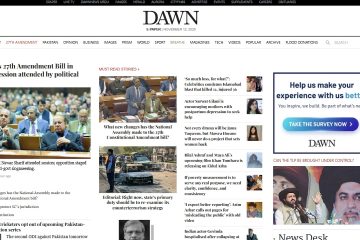Un extensor WiFi Linksys fortalece su red doméstica al ampliar el alcance de la señal de su enrutador. Si tiene problemas con puntos WiFi débiles o conexiones caídas, configurar un extensor puede hacer que su conexión sea estable y confiable. Esta guía cubre tres formas de conectar su extensor Linksys y cómo optimizarlo para obtener el mejor rendimiento.
Pero antes de iniciar la conexión, asegúrese de que su enrutador transmita las bandas de 2,4 GHz y 5 GHz, si están disponibles. Esto garantiza que el extensor se conecte correctamente durante el proceso.
1) Conéctese usando WPS (forma más fácil)
El método WPS (configuración protegida de Wi-Fi) es la forma más rápida de conectar su extensor sin un navegador. Para utilizar este método, conecte el extensor Linksys a un tomacorriente de pared cerca de su enrutador y presione el botón WPS en su enrutador. A continuación, presione el botón WPS en su extensor dentro de dos minutos.


Espere hasta que el LED del extensor se vuelva fijo. Esto confirma la conexión. Desenchufe y mueva el extensor a medio camino entre su enrutador y el área con WiFi débil.
Para verificar la conexión, conecte un dispositivo al nuevo nombre de red, que generalmente termina en-EXT, y verifique el acceso a Internet. Si la conexión falla, reinicie e intente el proceso WPS nuevamente o use la configuración manual.
2) Conéctese manualmente a través de un navegador web
Conecte el extensor a un tomacorriente de pared y espere a que el LED se estabilice. A continuación, conecte su computadora o teléfono a la red WiFi predeterminada del extensor (por ejemplo, Linksys Extender Setup).
Ahora, abra un navegador y escriba http://extender.linksys.com. Siga las instrucciones de configuración para seleccionar el WiFi de su hogar e ingrese la contraseña correcta. Por último, asigne un nombre de red personalizado para su extensor y haga clic en Guardar.
Consejo: Mantenga el extensor dentro del alcance del enrutador pero cerca de su zona de señal débil. Evite colocarlo detrás de paredes gruesas o cerca de dispositivos que causen interferencias como microondas y teléfonos inalámbricos.
3) Utilice el modo Punto de acceso (cableado)
El modo Punto de acceso utiliza una conexión Ethernet por cable entre el extensor y el enrutador. Proporciona las velocidades WiFi más rápidas y estables, especialmente para hogares grandes o usuarios de gran ancho de banda.
Simplemente conecte el extensor a su enrutador usando un cable Ethernet y enchufe el extensor a una toma de corriente. Luego, conecte su computadora a su red de configuración.


Ahora, vaya a http://extender.linksys.com y elija el modo Punto de acceso. Desde aquí, siga los pasos que aparecen en pantalla para configurar el nombre de su red, el tipo de seguridad y guardar la configuración.
4) Optimice y pruebe su conexión
Después de la configuración, confirme que las señales de 2,4 GHz y 5 GHz estén activas. Ejecute una prueba de velocidad desde su teléfono o computadora portátil para verificar la mejora. Si las velocidades aún son bajas, acerque el extensor un poco más al enrutador y vuelva a realizar la prueba.
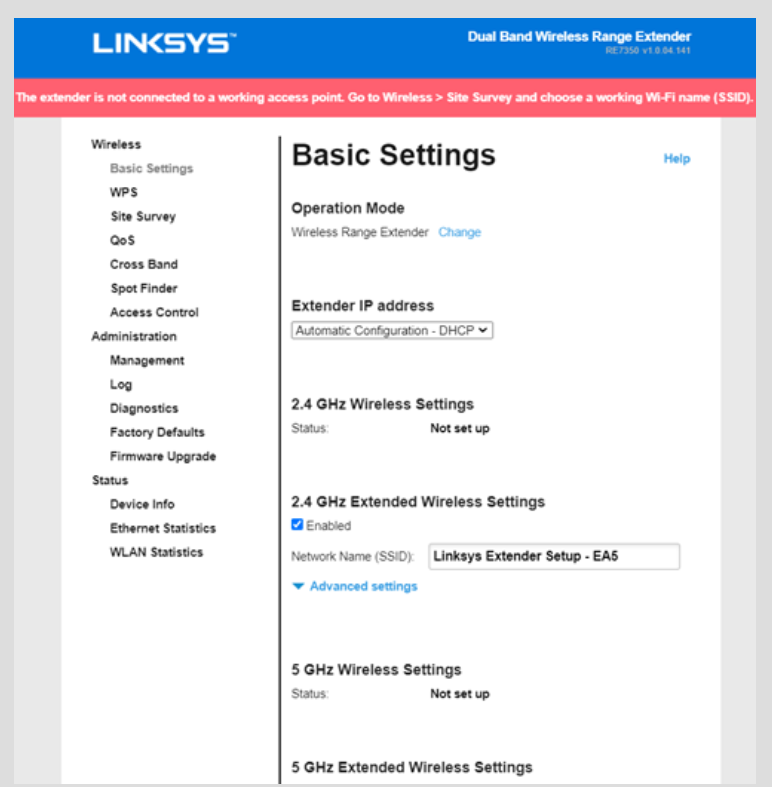
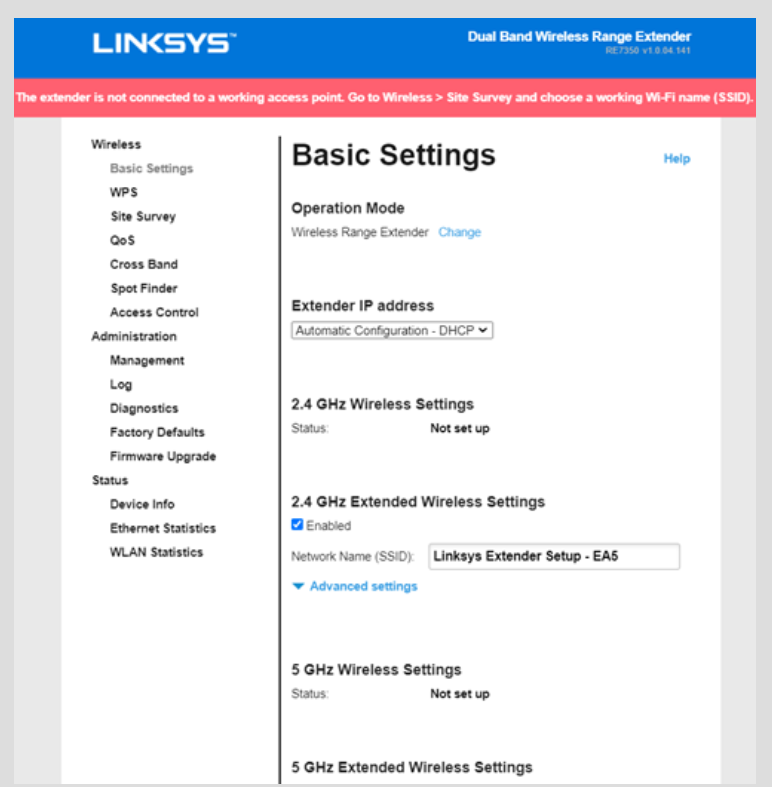
5) Compatibilidad con cualquier marca de enrutador
Los extensores Linksys funcionan con enrutadores de otras marcas como Netgear, TP-Link o ASUS. Si el emparejamiento falla, asegúrese de que ambos dispositivos usen la misma banda WiFi y desactive temporalmente el filtrado MAC en el enrutador.
6) Solución de problemas comunes
El extensor no se conecta: verifique que la función WPS de su enrutador esté habilitada o vuelva a ingresar la contraseña WiFi correctamente. Reinicie tanto el enrutador como el extensor antes de volver a intentar la configuración. Señal débil después de la configuración: mueva el extensor a un lugar más abierto y actualice su firmware a través de la aplicación Linksys o la página de configuración. Las actualizaciones de firmware suelen corregir errores de rendimiento. No puedo acceder a la página de inicio de sesión del extensor: asegúrese de estar conectado a la red WiFi del extensor. Si la página de configuración no se carga, escriba 192.168.1.1 en su navegador en lugar de la dirección web predeterminada.
Consejos para proteger y mantener su extensor
Mantenga siempre su extensor en un lugar fresco y seco. Cambie la contraseña de administrador predeterminada después de la configuración para evitar el acceso no autorizado. Busque actualizaciones de firmware mensualmente para mantener su extensor seguro y compatible con el nuevo firmware del enrutador.
Preguntas frecuentes
¿Puedo conectar varios extensores? Sí, pero conecte cada extensor directamente al enrutador principal en lugar de encadenarlos. Esto evita la pérdida de ancho de banda y mejora la estabilidad.
¿Qué pasa si WPS no está disponible en mi enrutador? Utilice el método de configuración manual. Funciona en todos los enrutadores y le brinda más control sobre la configuración y el nombre de la red.
¿Cómo reinicio mi extensor Linksys? Mantenga presionado el botón de reinicio durante 10 segundos hasta que el LED parpadee. Espere a que el extensor se reinicie y luego repita los pasos de configuración.
Resumen
Utilice WPS para un emparejamiento rápido con un solo botón. Pruebe la configuración manual del navegador para obtener un control total. Utilice el modo Punto de acceso para obtener la velocidad más rápida. Coloque el extensor a medio camino entre el enrutador y el área de señal débil. Actualice el firmware periódicamente para obtener un rendimiento estable.
Conclusión
Conectar su extensor WiFi Linksys es sencillo ya sea que use WPS, configuración manual o modo Punto de Acceso. Una vez colocado correctamente, aumenta la cobertura de su señal y elimina las zonas muertas de WiFi para siempre. Manténgalo actualizado y seguro para mantener un rendimiento confiable en todos sus dispositivos.